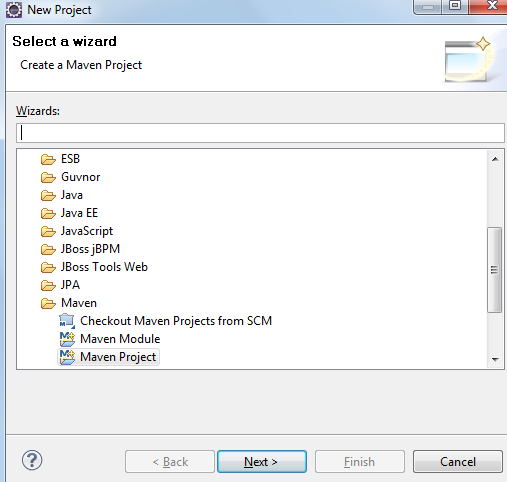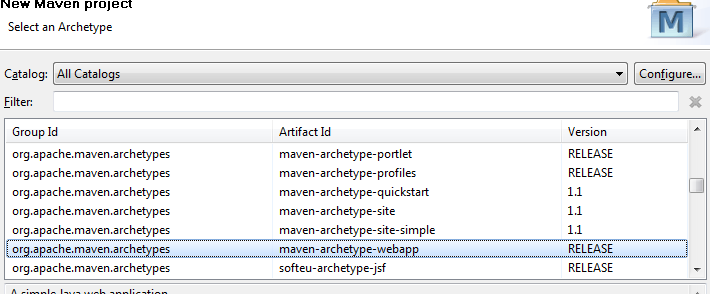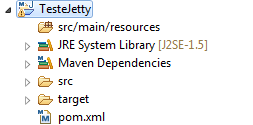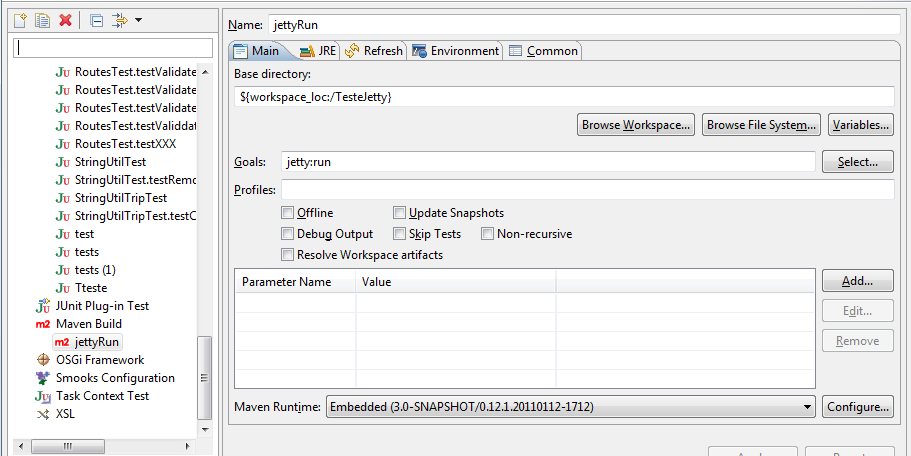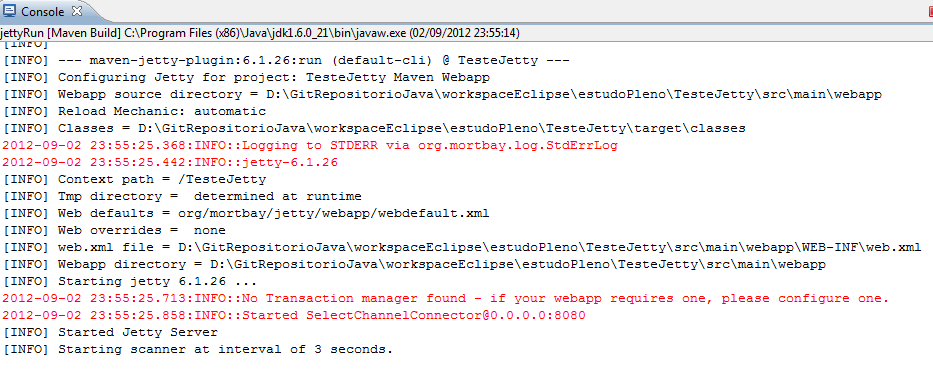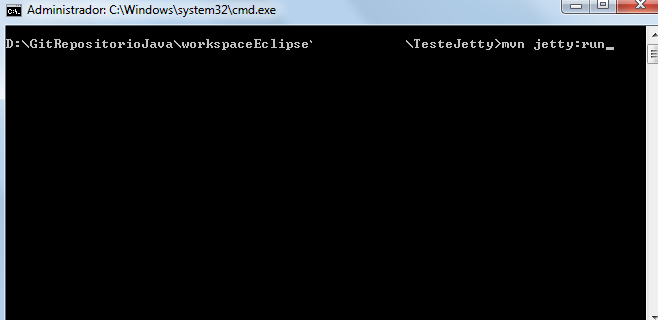Olá Pessoal,
No post de hoje vamos ver como rodar o Jetty a partir do maven. Confesso que é a forma mais fácil e rápida. Já tentei de plugins no Eclipse etc, mas tem alguns plugins que dão muito trabalho, fora os bugs existentes.
Jetty no Maven
Para rodar o Jetty no maven é mais simples que tirar doce de criança. Caso não tenha nenhum projeto web com maven criado, siga os passos a seguir, caso contrário pule essa parte e veja só configuração do seu pom.xml e execute o maven.
Criando Projeto Maven Eclipse
File >> New >> Project
Maven >> Maven Project
Clique em next e next
E na tela de Archetype escolha o projeto web, conforme a imagem a seguir:
A seguir o meu projeto:
Abra o arquivo pom.xml e vá na aba pom.xml.Dentro da tag build vamos adicionar o plugin para o Jetty e o maven vai se encarregar de fazer o restante:
<plugins>
<!– setup JETTY –>
<plugin>
<groupId>org.mortbay.jetty</groupId>
<artifactId>maven–jetty–plugin</artifactId>
<version>6.1.26</version>
<configuration>
<!– uncomment this block if you want to change the default port jetty –>
<!– <connectors> <connector implementation=”org.mortbay.jetty.nio.SelectChannelConnector”>
<port>9090</port> </connector>
</connectors> –>
<!– force friendly name instead of artifact name + version –> <contextPath>${project.build.finalName}</contextPath>
<!– You can save changes in a file or class and refresh your browser
to view the changes. –>
<scanIntervalSeconds>3</scanIntervalSeconds>
</configuration>
</plugin>
</plugins>
</build>
Feito isso, salve o arquivo e vamos rodar o jetty e ver o resultado. Você pode rodar pelo Eclipse ou por fora via command line (eu gosto de rodar por fora).
Rodando pelo Eclipse
Clique com o botão direito no projeto >> Run As >> RunConfigurations
Escolha maven build e deixe conforme a tela a seguir:
Aqui não tem nada demais, apenas roda o comando mvn jetty:run e em base directory informamos o projeto que queremos.
Feito isso, o console do Eclipse deve estar assim:
Então podemos ver que o Jetty subiu normalmente.
Rodando via command line Windows
É bem simples. Abra o prompt do Windows e vá até o diretório onde está o seu projeto. Ao chegar lá, execute o seguinte comando : mvn jetty:run e veja que o Jetty será started. Na primeira vez que você fizer isso, o maven vai baixar os .jars que são requeridos e deve demorar um pouco.
Testando aplicação
Para testar a aplicação é bem simples, com o Jetty rodando apenas digite no browser http://localhost:8080/ vai dar erro 404, não se preocupe, clique no link que está nessa página e certamente você vai ver a página index da sua aplicação, conforme a imagem a seguir:
Vou ficando por aqui!! Espero que tenham gostado do post.
See ya!! Abraços